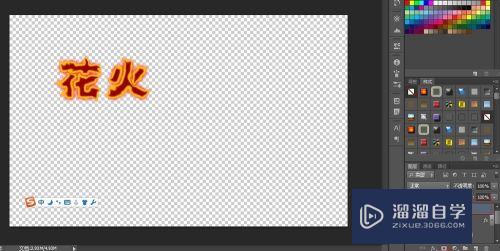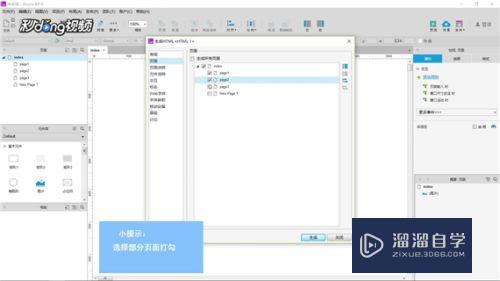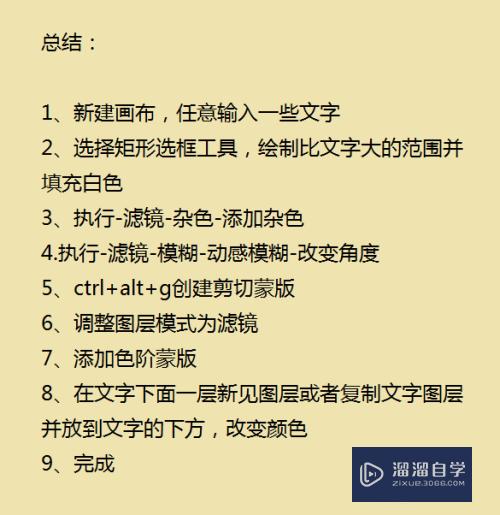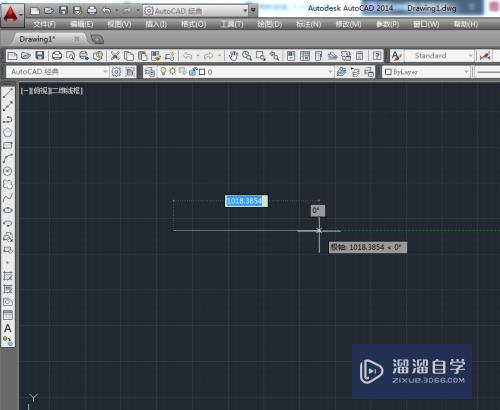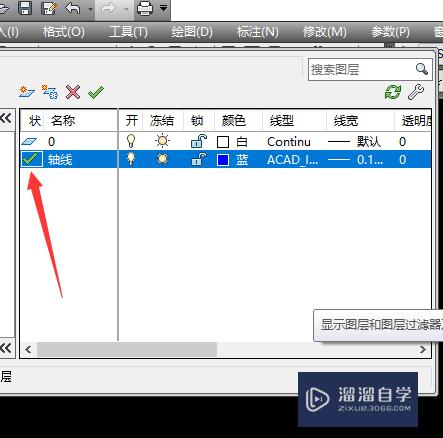3DMax里line线工具如何输入尺寸(3dmax的line在哪)优质
3D Max是一款制作精良的建模与动画制作软件。在进行建模的时候。一些模型的大小是固定的。所以我们也可以直接进行输入尺寸来绘制。那么3DMax里line线工具如何输入尺寸?来看看小渲是如何操作的吧!
想学习更多的“3DMax”教程吗?点击这里前往观看云渲染农场免费课程>>
工具/软件
硬件型号:神舟(HASEE)战神Z7-DA7NP
系统版本:Windows7
所需软件:3DMax2014
方法/步骤
第1步
首先我们打开CAD。进入到主界面。
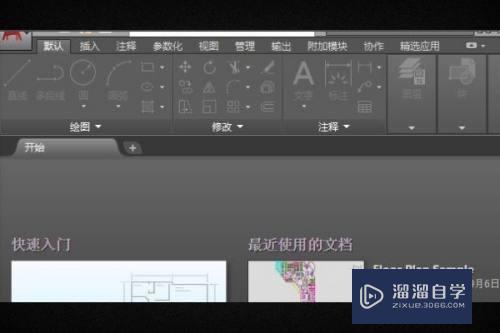
第2步
在命令区域输入LINE命令。使用直线工具。如图所示。

第3步
之后我们点击CAD编辑区域。选择一个起始点。也可以输入坐标确定起始点。
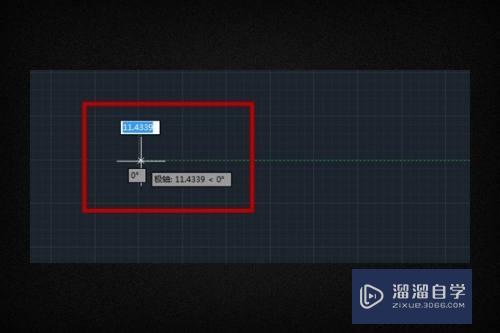
第4步
然后在命令行中输入终止点的坐标。回车画出一条直线后保存。这样也就设置好了直线尺寸。
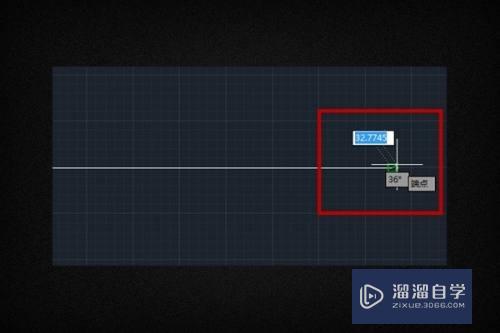
第5步
再打开3D Max软件。点击【文件】-【导入】。
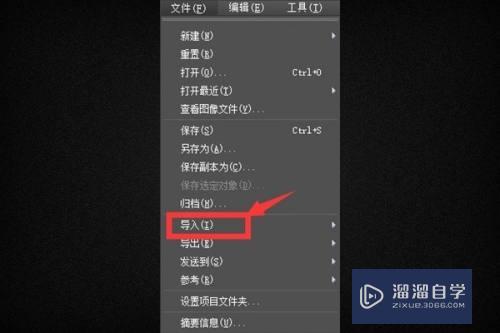
第6步
然后在弹出的“打开”对话框中。选择之前画好的直线所在的cad文件。点击“打开”即可。
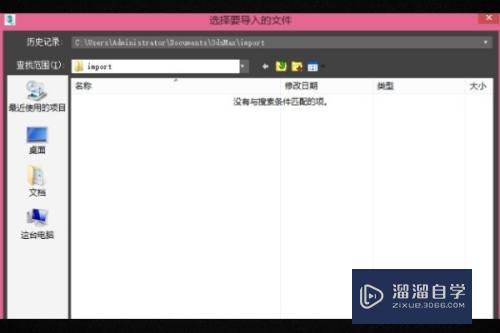
以上关于“3DMax里line线工具如何输入尺寸(3dmax的line在哪)”的内容小渲今天就介绍到这里。希望这篇文章能够帮助到小伙伴们解决问题。如果觉得教程不详细的话。可以在本站搜索相关的教程学习哦!
更多精选教程文章推荐
以上是由资深渲染大师 小渲 整理编辑的,如果觉得对你有帮助,可以收藏或分享给身边的人
本文标题:3DMax里line线工具如何输入尺寸(3dmax的line在哪)
本文地址:http://www.hszkedu.com/69168.html ,转载请注明来源:云渲染教程网
友情提示:本站内容均为网友发布,并不代表本站立场,如果本站的信息无意侵犯了您的版权,请联系我们及时处理,分享目的仅供大家学习与参考,不代表云渲染农场的立场!
本文地址:http://www.hszkedu.com/69168.html ,转载请注明来源:云渲染教程网
友情提示:本站内容均为网友发布,并不代表本站立场,如果本站的信息无意侵犯了您的版权,请联系我们及时处理,分享目的仅供大家学习与参考,不代表云渲染农场的立场!